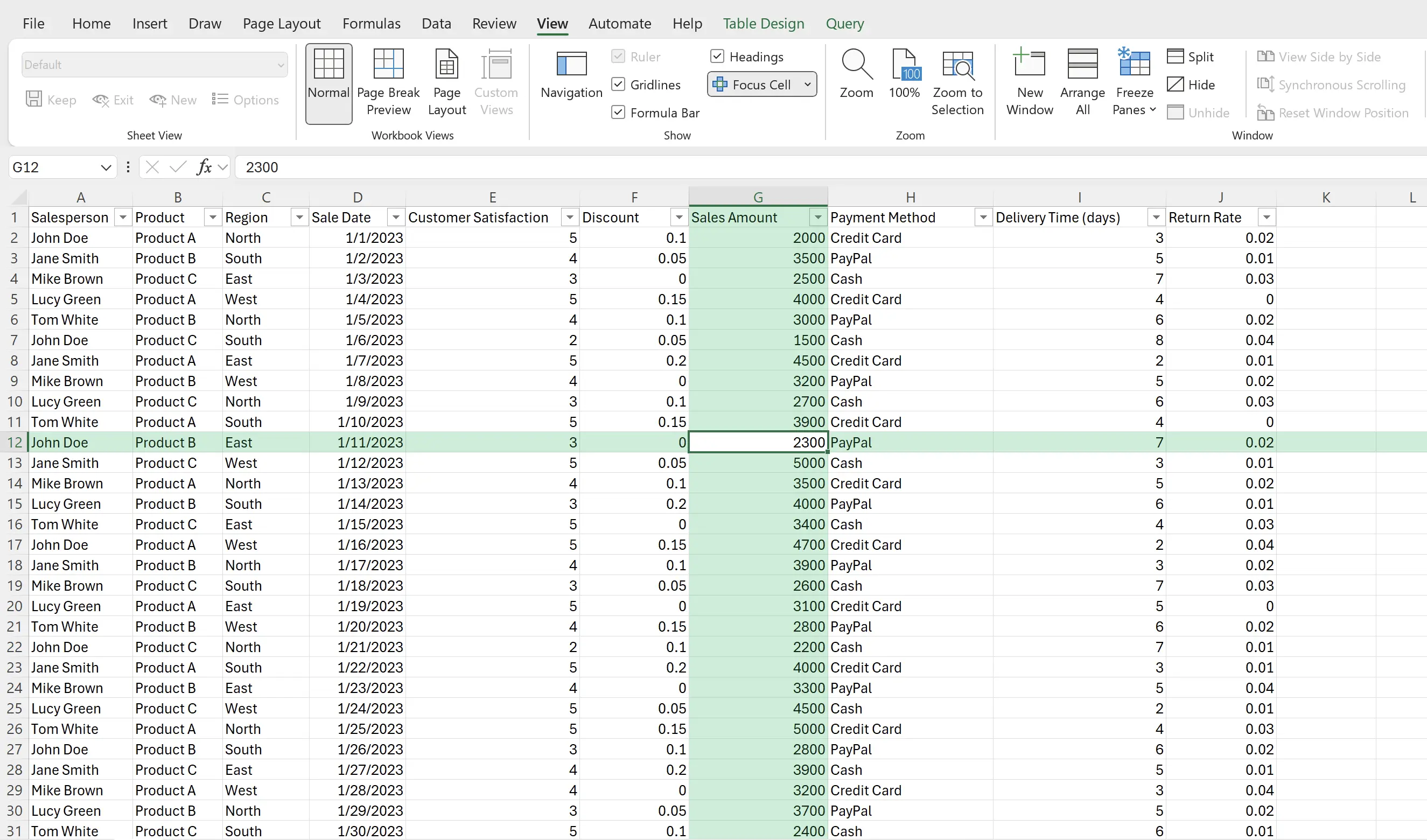1. Celda de Enfoque
Cuando estás viendo una gran cantidad de datos en Excel, puede que te confundas sobre de qué fila proviene una celda particular y a qué columna corresponde. La función de Celda de Enfoque está diseñada para resolver este problema.
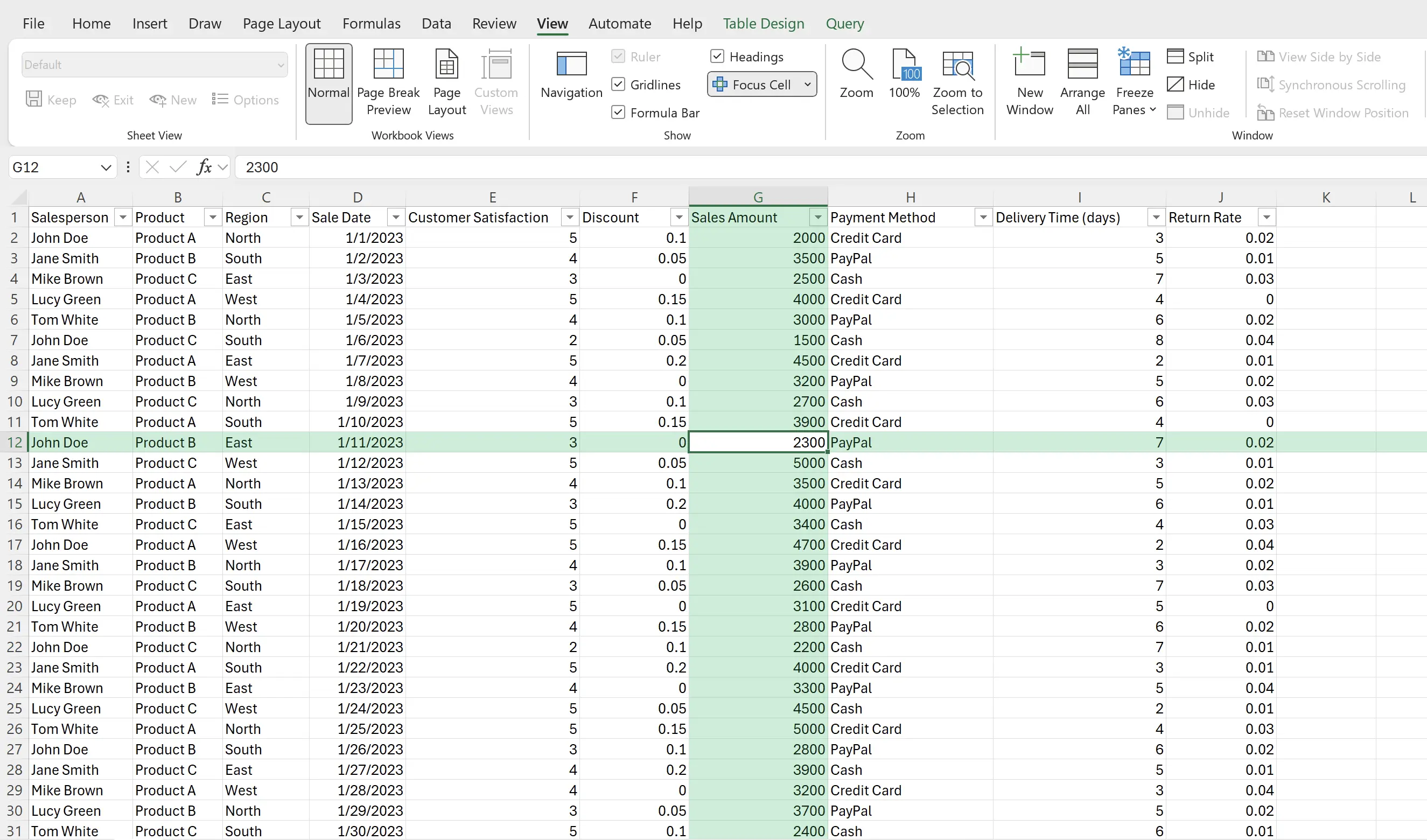
2. Activar Enfoque
Cambia a
Vista y haz clic en Celda de Enfoque; la hoja de cálculo entrará en modo de Celda de Enfoque.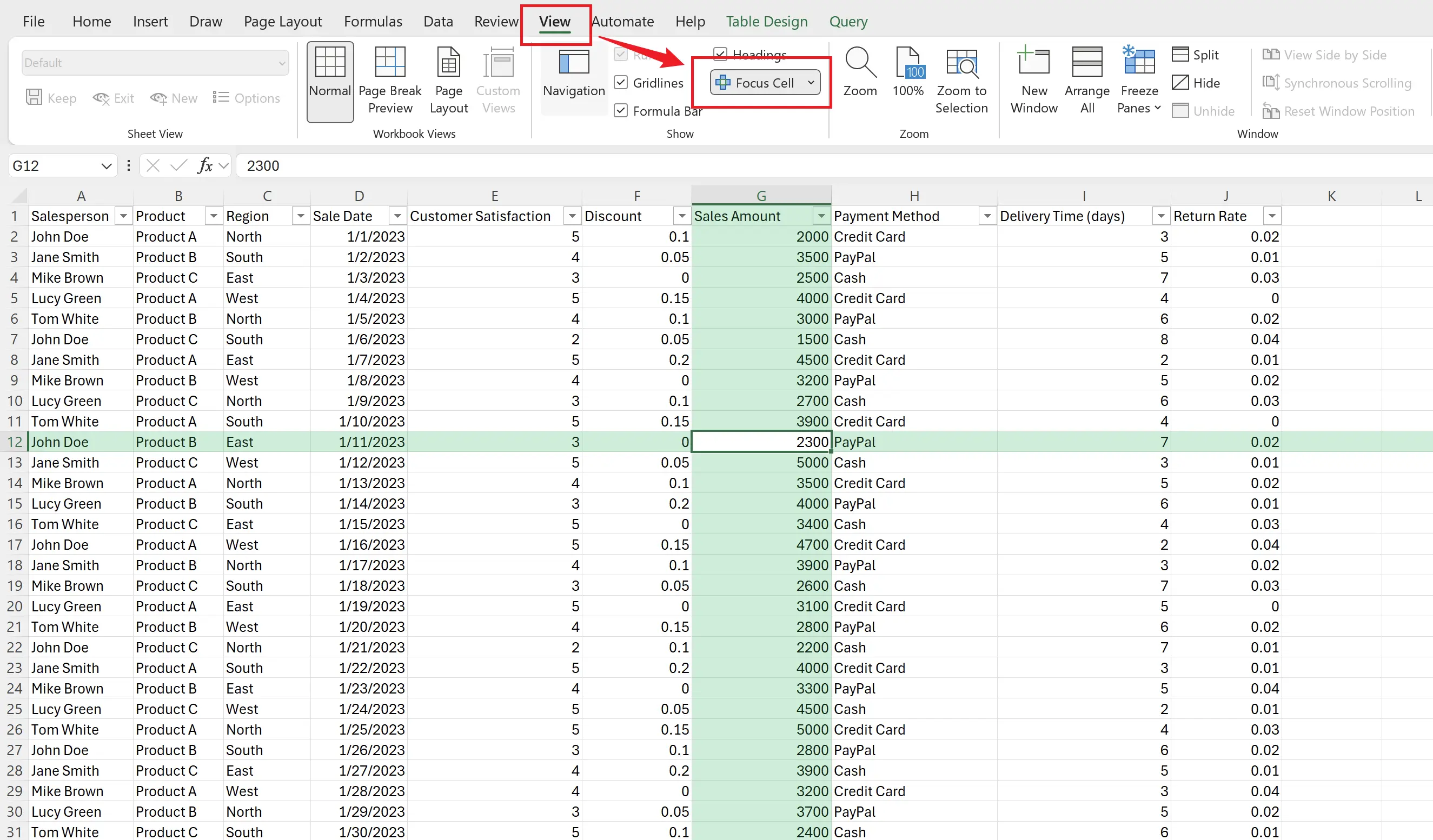
3. Enfocar Otras Celdas
Cuando seleccionamos otras celdas, el modo de Enfoque se cambiará automáticamente a esas celdas.
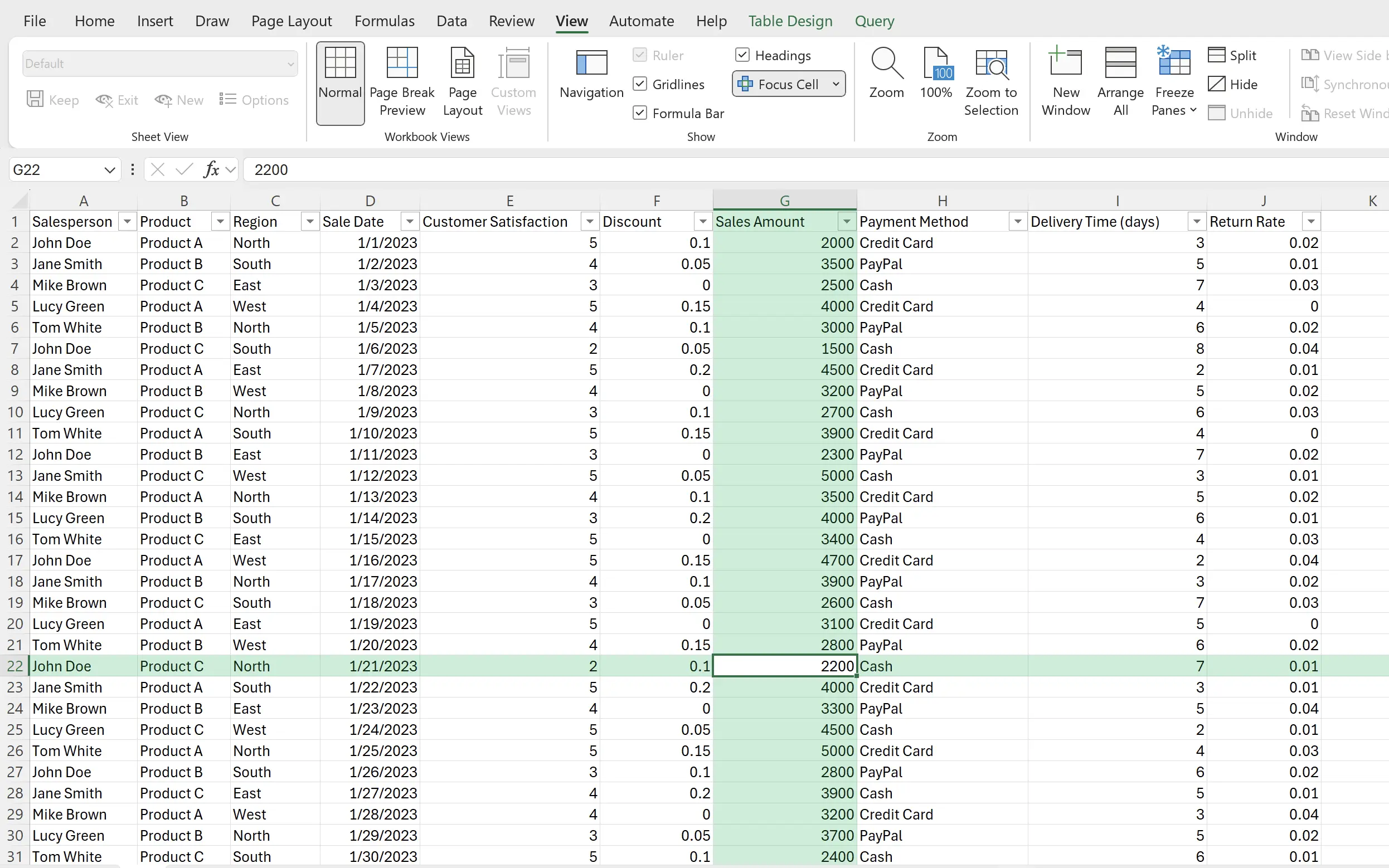
4. Cambiar Color de Enfoque
También podemos modificar el color de enfoque mientras estamos en modo
Celda de Enfoque.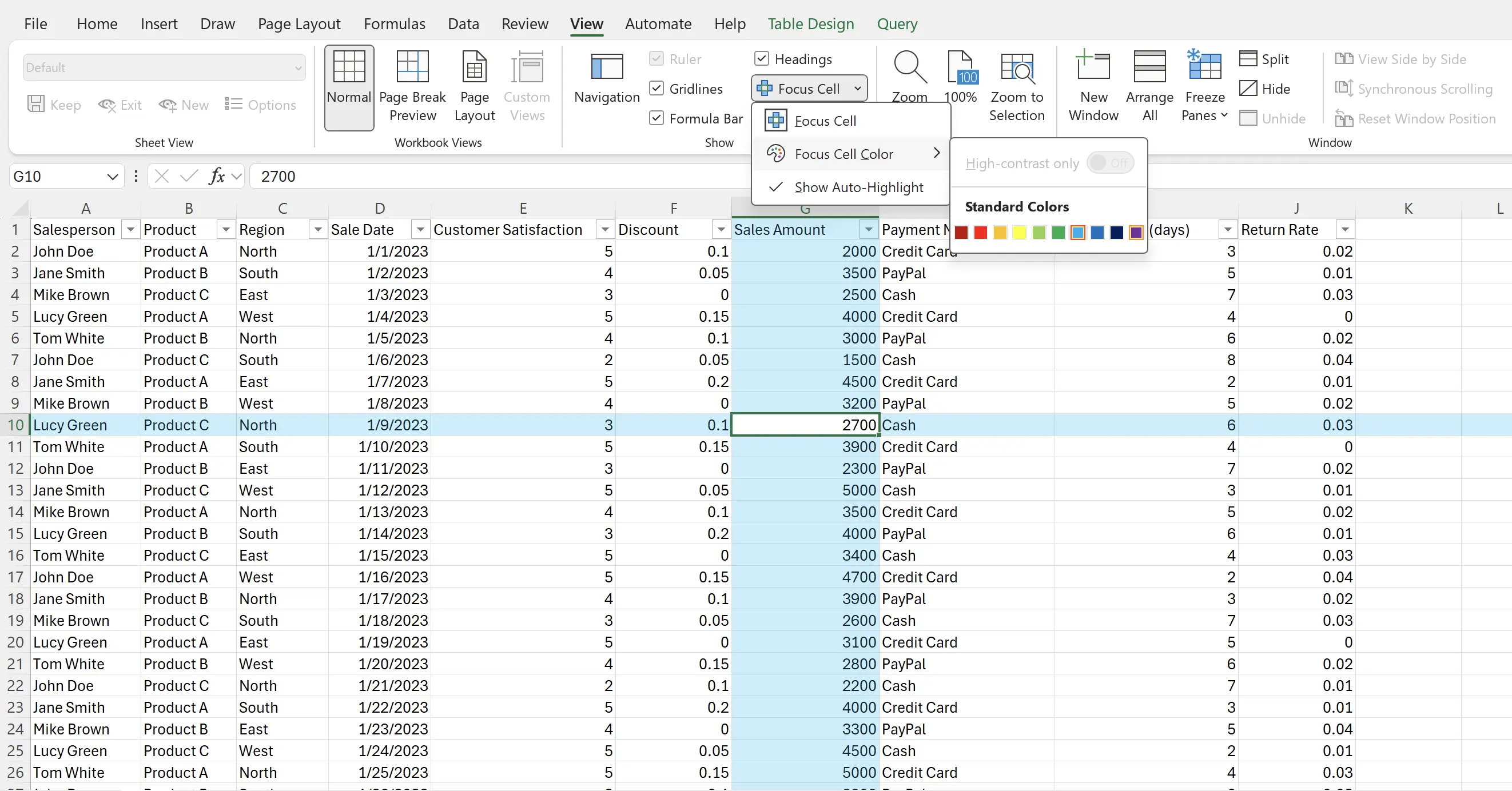
5. Salir de Enfoque
Cuando queremos desactivar la función de Celda de Enfoque, haz clic de nuevo en
Celda de Enfoque bajo Vista para apagarla.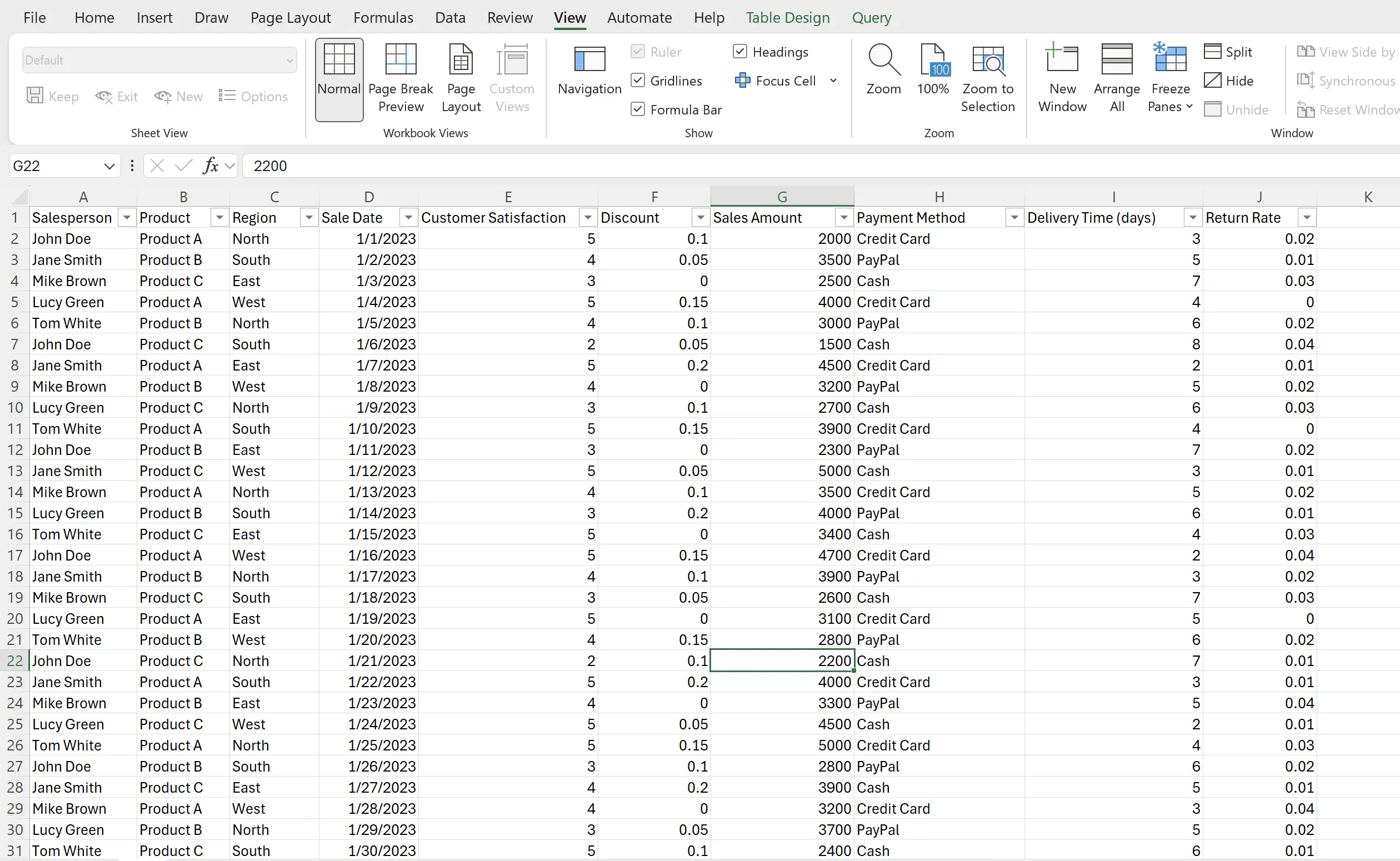
6. 🎉 Finalizar! 🎉
Nota del autor: Espero que puedas sentir el esfuerzo que he puesto en estos tutoriales. Espero crear una serie de tutoriales de Excel muy fáciles de entender.Si es útil, ayúdame a compartir estos tutoriales, ¡gracias!
Sígueme:
Tutoriales relacionados